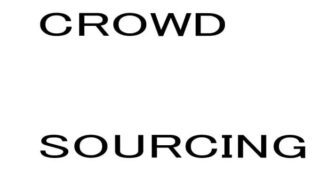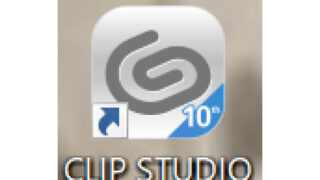パルミーさんからお声掛けを頂き、1ヶ月の体験キャンペーンに参加させて頂きました。受講時に描いたイラスト、体験した感想、パルミーの実際の受講画面等をまとめています。
今回私が受講したのは主に
- イラスト初心者コース(線の引き方、ペンの持ち方)
- ジェスチャードローイング
です。
実際にジェスチャードローイングで描いたイラスト。
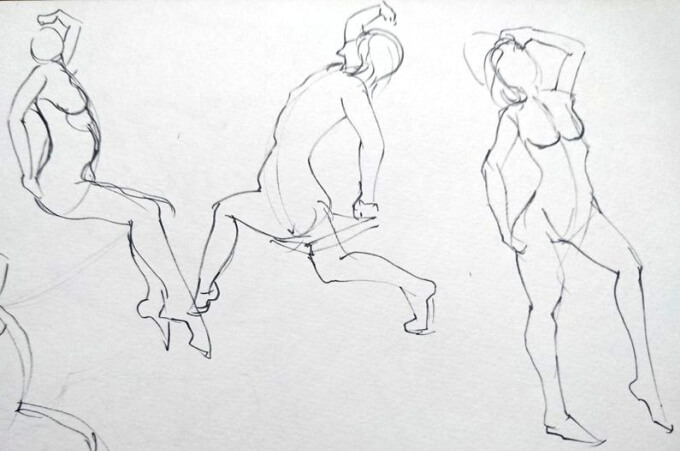
youtubeのようにただ動画を観て勉強すると思ってたんですが、違いました。
パルミーでは学んだ点を書きとめるノート、わからない点をプロに質問する機能、そして動画の資料を丸々ダウンロードできるダウンロード資料があります。
このダウンロード資料がとても便利。
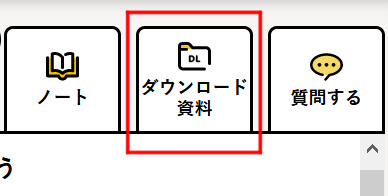
資料に動画の内容が細かく描かれてるので忙しい時にも絵の勉強ができます(すべての動画にダウンロード資料があるわけではないので注意!)
ダウンロードした資料には課題が含まれてるのもあるので、復習にぴったり。下のが実際に私が描いたイラスト。

描いた課題はパルミーにアップロードでき、いつでも閲覧可能。上達過程をチェックできます(他の人には公開されません)
受講した講座は自分で「受講完了」にできるので、進捗状況が一目でわかります。
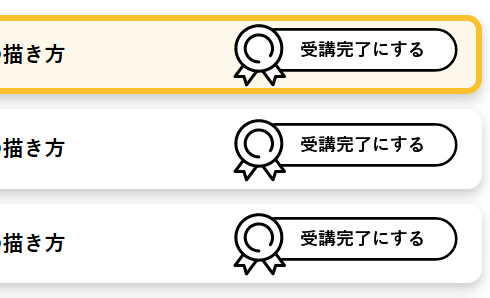
「ここまでやったんだ!」という達成感が、すごくやる気につながりました。講座や資格の勉強するのが好きな人はこの仕組み好きだと思います。
パルミーの一番のメリットはプロの先生のお絵描きソフトの設定画面と、実際に線を引く時の手の動きが動画でみれるとこ。
私はクリスタのGペンが凄く苦手だったんですが、講座通りの設定、線の引き方をしたらすごくきれいに引けるようになりました。この点は本当に大きかったです。
パルミー受講後のイラストのビフォーアフター
パルミーを受ける前のデジタル線。恐る恐る引いてるため、線がつながってない。重ね描き(迷い線)多め。
デジタルで色塗りする時、はみ出しちゃいけないという意識が強かったためこのような感じになってます。

イラスト初心者コースの受講後。線を太く、大胆に引くようになりました。
はみ出した部分も気にせず、ストロークを長く引く事を意識。

講座を観ていて、プロの人でもはみ出すという事を聞いてちょっとした安心感を得ました。線画は綺麗に書かなきゃいけないと思ってたんですが、思った通りにザザッと引けて満足です。
他の受講生のイラストビフォーアフターはパルミー公式サイトで確認できます。
パルミーの仕様環境
条件つきで掲載許可を頂いたので、パルミーの講座画面、機能などを写真で紹介します。画像はパソコン(Windows10)で観た時の画面です。クリックで拡大できます。
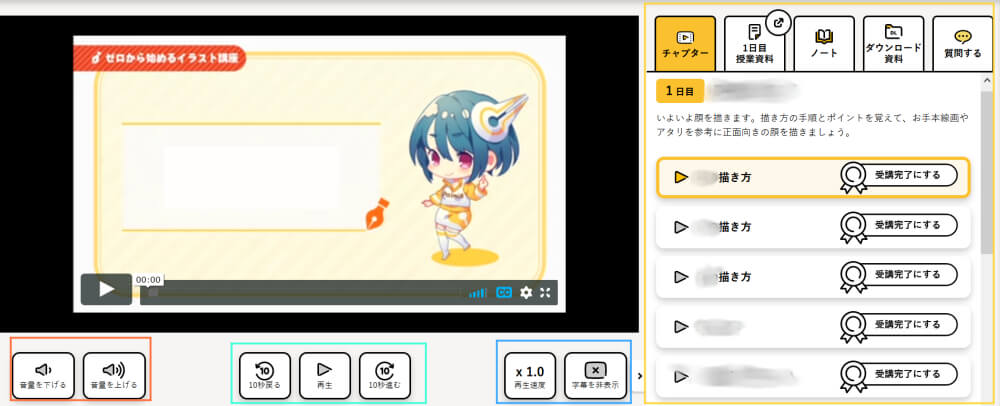
画面下に音量、再生速度の変更など、一般的な動画機能があります。再生速度は1.5倍、2倍等細かく調整できるので便利。
「字幕を表示」ボタンも動画を流し見する時に便利ですが、すべての動画についてるわけではないのが残念。
私が受けた講座は2時間以上ありましたが、画像の通り複数に分かれてるので(例えば顔の描き方講座なら「目の描き方(10分)」「口の描き方(10分)」)好きな箇所だけやりました。
講座を受ける前に苦手な点(手の描き方、など)を自分でメモして、パルミーで動画を検索すると効率いいです。
■通信環境が悪くても観られる?
パルミーの講座は高画質~低画質に変更できるので、格安SIMを使ってても画質をおとせば読み込み可能。ただ、再生速度を上げると読み込みに時間がかかります。
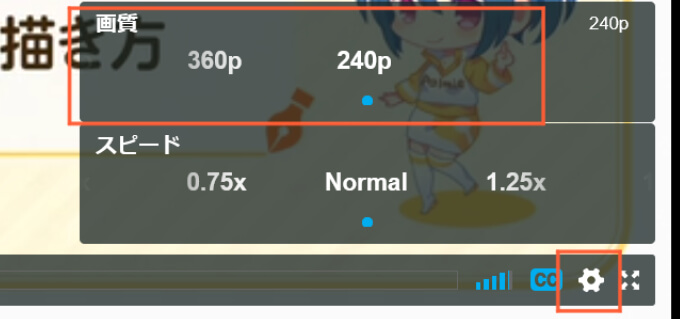
私はモバイルルーター+OCNモバイル(格安SIM)の組み合わせで観ていました。低速の場合、1080の高画質はみれないけど240だと問題なし。高速の場合はどちらも視聴可能。
ただ、240pがない動画もあるので注意。
速度が心配な人は試しにVimeoの動画を読み込んでみるか、パルミーの7日間無料お試しを使ってみるといいです。
パルミーは高い?
クロッキーの技術書は1冊2000円ですが、パルミーではクロッキー、色塗り、ペン入れなど絵を描くのに必要な技術が100以上の講座で見放題なので、安いと思います。
あらかじめ自分の弱点をリストにまとめて、講座で徹底的に勉強。わからない点はプロの先生に質問という流れを作れば元はすぐに取れると思います。
パルミー1ヵ月体験まとめ
パルミーは中級者向けのイメージがあったんですが、ペンの設定方法など初心者が必要としてる講座も充実してることに驚きました。
「当たり前すぎてどの本にもかいてない!」そんな悩みを解決してくれると思います。
「何から始めればいいか分からない」「自分に合った講座を知りたい」という人はまず相談フォームがおすすめです。
受講相談フォームを利用すればスタッフさんがおすすめの講座や勉強の仕方を個別に提案してくれます。
相談フォームは7日間無料お試しでも利用できるので、ぜひ活用してみてください。